- Autor Abigail Brown [email protected].
- Public 2023-12-17 06:42.
- Naposledy změněno 2025-01-24 12:05.
Když je povolen režim Letadlo, bezdrátová připojení, jako je Wi-Fi a Bluetooth, se vypnou. To je obvykle to, co v některých situacích chcete, ale pokud nemůžete vypnout režim Letadlo, nebudete mít přístup k bezdrátovým sítím nebo zařízením.
Tato příručka je pro Windows 11. Pokud snímky obrazovky nebo kroky přesně neodpovídají tomu, co vidíte na počítači, možná nepoužíváte stejné sestavení (22000.71), na kterém jsou založeny tyto pokyny.
Proč nemohu vypnout režim Letadlo?
V závislosti na vašem zařízení se systémem Windows lze režim Letadlo ovládat pomocí softwaru nebo fyzického přepínače. Pokud dojde k problému s některou z nich, funkce může zůstat zapnutá, když ji budete chtít vypnout.
Diagnostika, proč je režim Letadlo zaseknutý v poloze „zapnuto“, může být obtížné, ale níže uvedené kroky vás provedou různými způsoby vypnutí režimu Letadlo a identifikují problémy, které by mohly způsobit zaseknutí.
Opravdu potřebujete vypnout režim Letadlo?
Před provedením těchto kroků je třeba mít na paměti, že je možné, že Bluetooth nebo Wi-Fi jsou vypnuté, a tudíž nefungují, a že je vypnutý režim Letadlo. Jinými slovy, pokud se nemůžete připojit k internetu nebo zařízení Bluetooth nefunguje, nemusí to mít nic společného s režimem V letadle.
Jeden způsob, jak potvrdit, že je režim Letadlo zapnutý, je, když uvidíte ikonu letadla u hodin. Pokud to nevidíte a žádný z přepínačů režimu Letadlo se nezdá být zapnutý (např. v Nastavení), ale stále se nemůžete připojit online, je lepší to řešit jako problém s Wi-Fi Windows 11. Na vašem notebooku může být fyzický vypínač pro Wi-Fi, který brání Wi-Fi fungovat, i když je režim Letadlo vypnutý.
Je také důležité vědět, jak funguje režim Letadlo. Chcete-li používat bezdrátové vysílače, nemusíte jej vypínat. Když je zapnutý režim Letadlo, zařízení jako Wi-Fi a Bluetooth se okamžitě odpojí. Můžete je však povolit ručně, aniž byste vypínali režim Letadlo.
Pokud je například aktuálně zapnutý režim Letadlo, aktivace a používání Bluetooth jej nevypne a logo letadla zůstane na hlavním panelu. Totéž platí pro Wi-Fi. Režim Letadlo si můžete představit jako tlačítko pro vypnutí-všechno-právě-teď, nikoli jako trvalý vypínač.
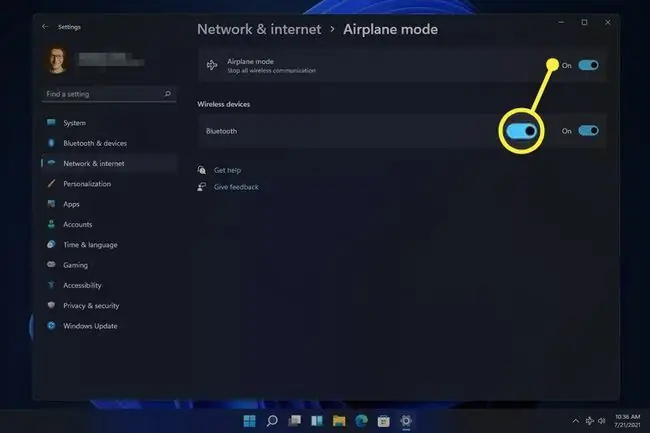
Jak vypnout režim Letadlo, když se zasekl
Pokud jste se již pokusili jednoduše vypnout režim Letadlo, ale ve skutečnosti se nevypne, můžete vyzkoušet řadu věcí.
Vypnutí režimu Letadlo nemusí nutně zapnout Wi-Fi nebo Bluetooth. Až bude režim Letadlo konečně deaktivován, možná budete muset tyto věci povolit ručně.
-
Restartujte počítač. V mnoha případech lze technický problém, který nemá jasnou příčinu, vyřešit jednoduchým restartem.
Jedním ze způsobů, jak restartovat Windows 11, je vybrat Restart z nabídky napájení v pravé dolní části nabídky Start.
-
Zkuste vypnout režim Letadlo jiným způsobem, například v Nastavení. Najdete ho v sekci Síť a internet.

Image -
Pokud se režim Letadlo vždy zakazuje pomocí Nastavení, zkuste to místo toho z plochy. Vyberte oblast hlasitosti/síť vedle hodin a poté vyberte tlačítko režimu Letadlo.

Image -
Vyberte tlačítko letadla, pokud ho vaše klávesnice má. Notebooky s tímto tlačítkem po jeho stisknutí zapínají nebo vypínají režim Letadlo.
-
Zakažte a poté povolte zařízení Airplane Mode Switch Collection ve Správci zařízení (pokud jej vidíte, ne všechny počítače jej mají). Tím by se mělo obnovit povědomí systému Windows 11 o režimu Letadlo, což vám umožní jej normálně zakázat.
Chcete-li to provést, otevřete Správce zařízení, rozb alte kategorii Zařízení s lidským rozhraním a poté zařízení deaktivujte tak, že na něj kliknete pravým tlačítkem a vyberete Zakázat zařízení . Až bude plně deaktivováno, klikněte na něj ještě jednou pravým tlačítkem a vyberte Povolit zařízení.

Image -
Odinstalujte síťové zařízení a poté jej restartujte, aby jej systém Windows automaticky znovu nainstaloval.
To se také provádí prostřednictvím Správce zařízení. Rozb alte kategorii Síťové adaptéry a poté klikněte pravým tlačítkem myši na adaptér Wi-Fi a vyhledejte možnost Odinstalovat zařízení.
-
Spusťte vestavěný nástroj pro odstraňování problémů se síťovým adaptérem, aby se systém Windows pokusil automaticky identifikovat a opravit problém.
Dostaňte se tam přes Nastavení: Systém > Řešení problémů > Další nástroje pro odstraňování problémů. Vyberte Spustit vedle Network Adapter.

Image - Aktualizujte síťové ovladače. Problém může způsobovat zastaralý nebo chybějící ovladač. Nástroj na aktualizaci ovladačů je nejjednodušší způsob, jak zkontrolovat.
- Aktualizujte BIOS, pokud je potřeba aktualizace.
-
Resetujte Windows 11. Tím vrátíte operační systém na výchozí tovární nastavení a opravíte všechny problémy související se softwarem, které brání vypnutí režimu Letadlo.
Tato možnost je v Nastavení: System > Recovery > Resetovat tento PC.
FAQ
Jak zapnu režim Letadlo ve Windows 11?
Chcete-li zapnout nebo vypnout režim Letadlo, vyberte ikonu Network na hlavním panelu Windows 11 a vyberte Režim Letadlo. Některé klávesnice mají také tlačítko režimu Letadlo.
Potřebuji vypnout elektroniku v letadle?
Ne. Když berete elektroniku do letadla, které se může připojit k internetu, přepněte ji během vzletu do režimu Letadlo, aby nepřekážela letištnímu vybavení.
Jak si nabiju telefon nebo notebook v letadle?
Letiště mají bezplatné nabíjecí stanice a některé letecké společnosti poskytují elektrické zásuvky nebo porty USB na sedadlech. Pokud máte dlouhou cestu, vezměte si s sebou přenosnou nabíječku USB a přenosnou nabíječku baterií pro notebook pro každý případ. Některá letadla mají stejnosměrné napájecí adaptéry, takže byste si měli vzít také měnič stejnosměrného proudu na střídavý proud.






